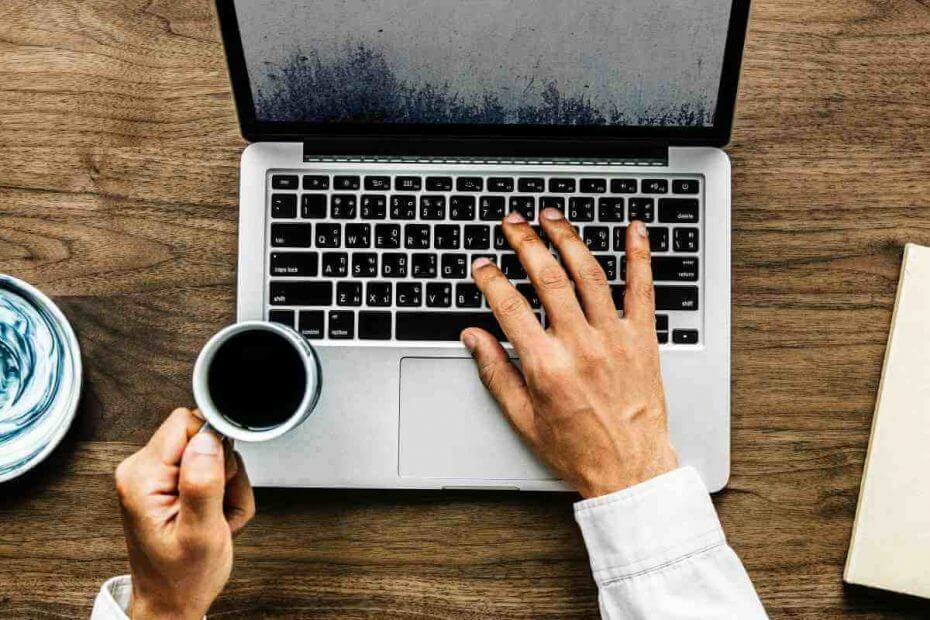
Denne programvaren reparerer vanlige datafeil, beskytter deg mot tap av filer, skadelig programvare, maskinvarefeil og optimaliserer PC-en for maksimal ytelse. Løs PC-problemer og fjern virus nå i tre enkle trinn:
- Last ned Restoro PC-reparasjonsverktøy som kommer med patenterte teknologier (patent tilgjengelig her).
- Klikk Start søk for å finne Windows-problemer som kan forårsake PC-problemer.
- Klikk Reparer alle for å fikse problemer som påvirker datamaskinens sikkerhet og ytelse
- Restoro er lastet ned av 0 lesere denne måneden.
Hvis DVD-en din ikke fungerer, kan du oppleve visse problemer, spesielt hvis du har multimedia eller andre applikasjoner på DVD-plater. Dette kan være et problem for noen brukere, og i dag skal vi vise deg hvordan du kan takle dette problemet.
Mange brukere, inkludert meg selv, har rapportert problemer med DVDene sine i Windows 8 eller Windows 8.1. Hvis også DVD-en din ikke fungerer, følger du trinnene nedenfor for å løse problemet.
Problemer med at DVD-stasjonen ikke fungerer i Windows 8 eller Windows 8.1, er en av de vanligste og opplevde av mange brukere. Vi skal snakke om dette problemet og prøve å tilby noen arbeidsløsninger, siden det er nok guider for å hjelpe deg med å bli kvitt det. CD- og DVD-problemene har oppstått med Windows 8 oftere enn med Windows 8.1, så det ser ut til at Microsoft har satt en oppdatering på plass.
DVD-stasjonen min installerte Windows 8 og kan også starte fra DVD, men Windows 8 gjenkjenner ikke stasjonen etter at operativsystemet er lastet inn. Hvordan kan jeg laste drivere for denne versjonen av Windows? Hvis jeg starter opp med Windows 8 DVD i stasjonen, ignorerer du muligheten til å starte fra CD eller DVD, når operativsystemet lastes inn, blir stasjonen gjenkjent, og jeg kan bruke den til den økten. Hvis jeg starter på nytt uten DVDen i stasjonen, er den borte igjen.
DVD-stasjon ble ikke oppdaget i Windows 10? Prøv disse løsningene
- Bruk ledeteksten
- Slett UpperFilters og LowerFilters DWORDs
- Kjør feilsøkingsprogrammet
- Sjekk den optiske leseren
- Endre gruppepolicyen din
- Installer DVD-driverne på nytt
- Installer de nødvendige driverne manuelt
- Se etter oppdateringer
Det er mange problemer som kan oppstå med DVD-stasjonen din, og i denne artikkelen tar vi for oss følgende problemer:
- Windows 10 DVD-stasjon leser ikke plater - Flere brukere rapporterte at DVD-stasjonen ikke leser plater. Dette er vanligvis forårsaket av en dårlig driver eller en skitten optisk sensor.
- DVD spilles ikke av Windows 10 - Flere brukere rapporterte at DVD ikke spilles av på Windows 10. Dette kan være et irriterende problem, men du bør kunne fikse det ved hjelp av en av løsningene våre.
- DVD-stasjonen vises ikke - Noen ganger vises ikke DVD-stasjonen din engang på Windows 10. Hvis det er tilfelle, må du sjekke driverne dine. I en av vår forrige artikkel viste vi deg hvordan du kan fikse manglende DVD-stasjon, så sørg for å sjekke den artikkelen for detaljert forklaring.
- DVD-skribent fungerer ikke som den skal - Flere brukere rapporterte at DVD-skribent ikke fungerer på PC-en. Hvis du har dette problemet, må du kontrollere DVD-konfigurasjonen.
- DVD ikke, funnet avspilling, lesing, gjenkjent, oppdaget, utkast, svar, spinning, visning av filer, innlasting - Det er mange problemer som kan oppstå med DVD-en. Du bør imidlertid kunne løse de fleste av disse problemene ved å bruke en av løsningene våre.
- DVD spiller ikke automatisk Windows 10 - Mange brukere rapporterte at DVD AutoPlay ikke fungerer for dem. I en av våre tidligere artikler forklarte vi hvordan fikse problemer med autospill for DVDer, så husk å sjekke det ut.
- DVD vises ikke på datamaskinen min - Et annet problem som mange brukere rapporterte er at DVD ikke vises på PC-en. Dette kan oppstå hvis DVD-stasjonen ikke er riktig tilkoblet, eller hvis driverne ikke er kompatible med Windows 10.
Løsning 1 - Bruk ledeteksten
Dette er hva en bruker sier, og mange andre har lignende problemer som denne. Brukere som ble berørt av dette problemet sa at de så følgende melding: “Windows kan ikke starte denne maskinvareenheten fordi konfigurasjonsinformasjonen (i registret) er ufullstendig eller skadet. (Kode 19). ” La oss nå se hva vi kan gjøre for å fikse det. Først og fremst kan du prøve følgende:
- Løpe Ledeteksten som administrator. For å gjøre det, høyreklikk på Start knapp og velg Kommandoprompt (administrator) fra menyen. Hvis du ikke har ledetekst på listen, kan du også bruke den Kraftskall (Admin).
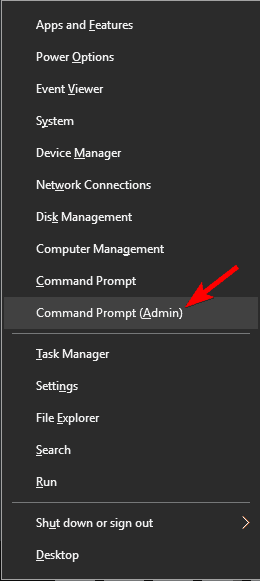
- Type reg.exe legg til HKLMSystemCurrentControlSetServicesatapiController0 ″ / f / v EnumDevice1 / t REG_DWORD / d 0x00000001 og trykk Tast inn.
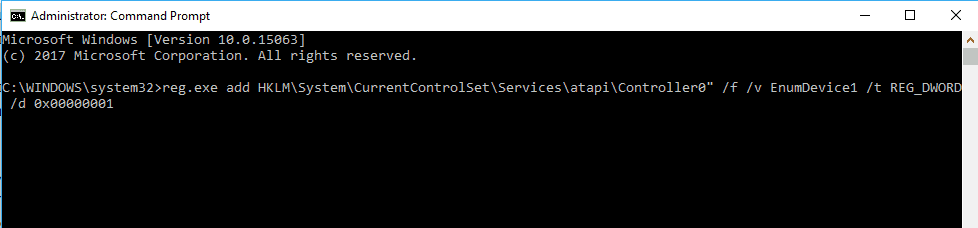
Etter å ha gjort det, start PCen på nytt og sjekk om problemet er løst.
Løsning 2 - Slett DWORDs for UpperFilters og LowerFilters
Hvis den forrige løsningen ikke løste problemet ditt, kan du prøve å sjekke om alle kablene er riktig plassert, bare i tilfelle dette kan være forårsaket av et ganske dumt problem du overså.
Du kan også se etter DVD-stasjonen i BIOS. Etter at du har startet Windows 8 / Windows 8.1-datamaskinen på nytt, går du inn i BIOS-skjermen (vanligvis ved å trykke F10 flere ganger). Hvis det ikke er fraværende, er det et maskinvareproblem, og ikke en programvare, og du må kontakte leverandøren. Nå er det en annen potensiell løsning:
- Type regedit i søkefeltet og trykk Tast inn.
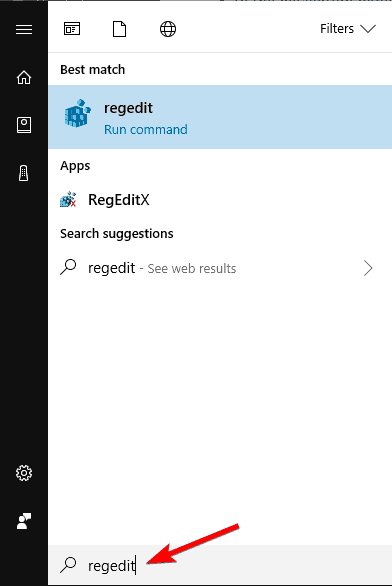
- I navigeringspanelet, finn og klikk deretter følgende registerundernøkkel: HKEY_LOCAL_MACHINESYSTEMCurrentControlSetControlClass {4D36E965-E325-11CE-BFC1-08002BE10318}.
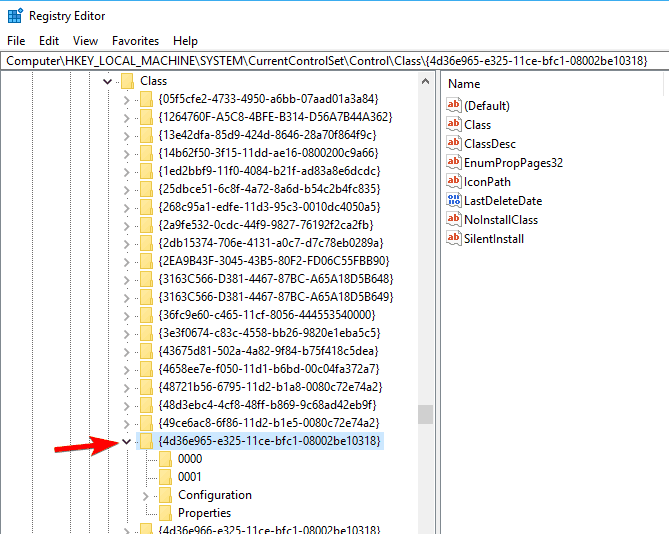
- I det høyre panelet, finn en eller begge tastene UpperFilters og Nedre filter. Du kan bare ha en, eller du kan ha begge deler. Velg disse tastene, høyreklikk på dem og velg Slett.
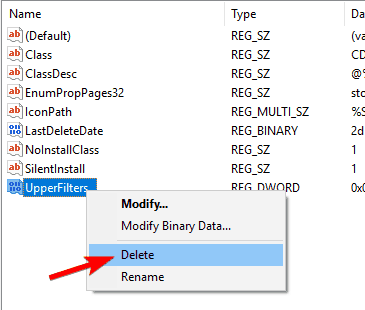
- Når du blir bedt om å bekrefte slettingen, klikker du Ja.
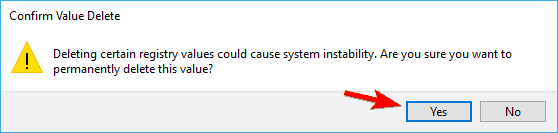
- Exit Registerredigering.
- Start datamaskinen på nytt.
- LES OGSÅ: Windows gjenkjenner ikke DVD: 6-løsninger for å løse dette problemet
Løsning 3 - Kjør feilsøkingsprogrammet
Noen ganger kan du kanskje løse problemet med DVD-stasjonen ved å kjøre feilsøkingsprogrammet for maskinvare. For å gjøre det, følg disse trinnene:
- trykk Windows-tast + R å åpne Løpe dialogboks. Type kontroll i Løpe dialogboksen, og trykk deretter på Tast inn eller klikk OK knapp.
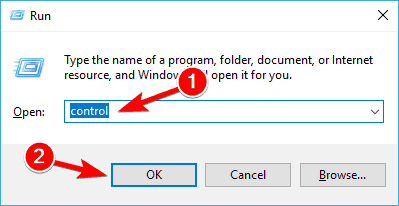
- I søkeboksen i Kontrollpanel, type feilsøking, og klikk deretter Feilsøking.
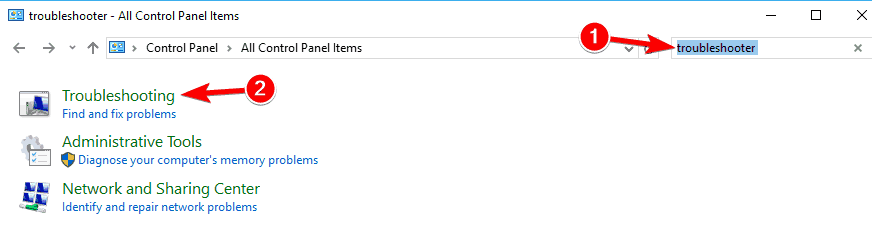
- Under Maskinvare og lyd delen, klikker du på Konfigurer en enhet. Hvis du blir bedt om å angi et administratorpassord eller gi bekreftelse, skriver du inn passordet eller gir bekreftelse.
Etter at feilsøkingen er ferdig, sjekk om problemet fortsatt er.
Løsning 4 - Sjekk den optiske leseren
Hvis DVD-en ikke fungerer, kan problemet være den optiske leseren. Noen ganger kan leseren bevege seg og forbli i den nye posisjonen og forårsake at dette problemet dukker opp.
For å løse problemet må du bruke et lite objekt og flytte det til den opprinnelige posisjonen. Husk at dette er ganske farlig, og hvis du ikke vet hva du gjør, kan du lett skade DVD-stasjonen og PC-en permanent.
Flere brukere rapporterte at rengjøring av den optiske leseren løste problemet. Det er mange måter å gjøre det på, og den beste kan være å åpne DVD-stasjonen og rengjøre den med et tips.
Kjør en systemskanning for å oppdage potensielle feil

Last ned Restoro
PC-reparasjonsverktøy

Klikk Start søk for å finne Windows-problemer.

Klikk Reparer alle for å løse problemer med patenterte teknologier.
Kjør en PC-skanning med Restoro reparasjonsverktøy for å finne feil som forårsaker sikkerhetsproblemer og forsinkelser. Etter at skanningen er fullført, erstatter reparasjonsprosessen skadede filer med nye Windows-filer og komponenter.
Hvis du ikke er komfortabel med å fjerne DVD-stasjonen, kan du alltid bruke en plate som følger med en liten børste som automatisk renser DVDen.
Hvis rengjøring av DVD-stasjonen ikke fungerer, kan DVD-en din være feil, og det eneste valget er å bytte ut hele DVD-stasjonen.
Løsning 5 - Endre gruppepolitikken
Ifølge brukere kan problemet være relatert til innebygde brennefunksjoner hvis DVD ikke fungerer. Du kan imidlertid løse dette problemet ved å gjøre noen få endringer i Gruppepolicyredaktør. For å gjøre det, følg disse trinnene:
- LES OGSÅ: Windows 10 kan ikke spille DVD eller Blu-ray [Fix]
- trykk Windows-tast + R og gå inn gpedit.msc. trykk Tast inn eller klikk OK.
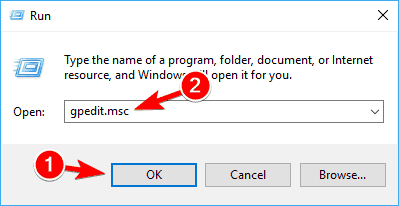
- I venstre rute navigerer du til BrukerkonfigurasjonAdministrative malerWindows ComponentsFile Explorer. Dobbeltklikk på den høyre ruten Fjern CD Burning-funksjoner.
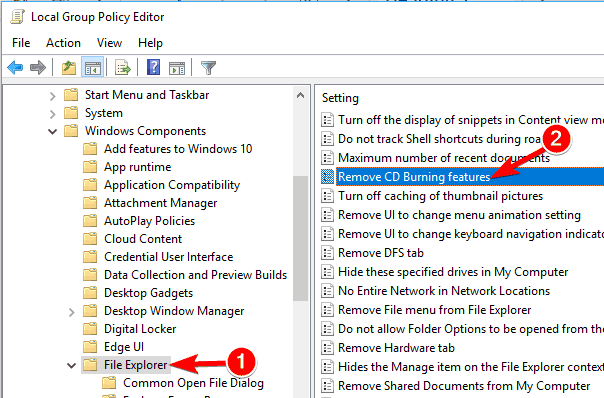
- Når Eiendommer vinduet åpnes, velg Aktivert og klikk deretter på Søke om og OK.
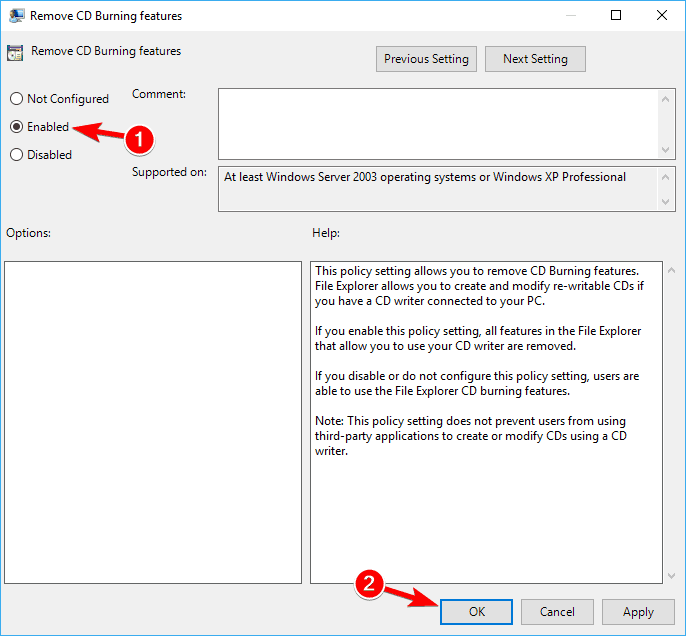
Hvis du ikke får tilgang til Group Policy Editor, kan du deaktivere denne funksjonen ved hjelp av Registerredigering. For å gjøre det, følg disse trinnene:
- Åpen Registerredigering.
- Naviger til i venstre rute HKEY_CURRENT_USERSoftwareMicrosoftWindowsCurrentVersionPoliciesExplorer nøkkel. I den høyre ruten, se etter NoCDBurning DWORD og dobbeltklikk på den. Hvis dette DWORD ikke er tilgjengelig, må du opprette det manuelt.
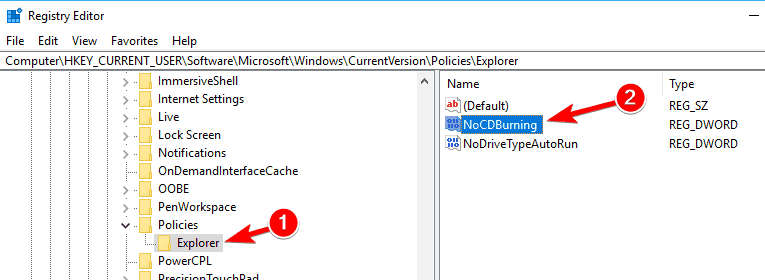
- Sett Verdidata til 1 og klikk på OK for å lagre endringene.
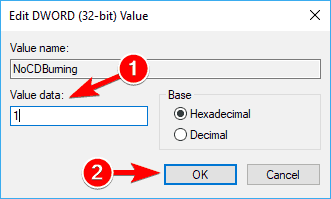
Etter å ha gjort endringene, start PCen på nytt og sjekk om problemet er løst.
Løsning 6 - Installer DVD-driverne på nytt
Få brukere rapporterte at de løste problemet ved å installere DVD-driveren på nytt. Hvis DVD ikke fungerer, kan du løse problemet ved å gjøre følgende:
- Åpen Enhetsbehandling. Du kan gjøre det ved å trykke på Windows Key + X og velge Enhetsbehandling fra Vinn + X-meny.
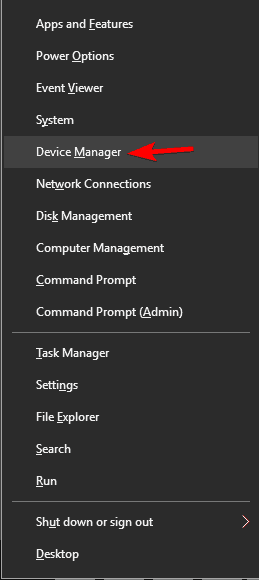
- Når Enhetsbehandling åpnes, finn DVD-stasjonen og høyreklikk på den. Velg Avinstaller enheten.
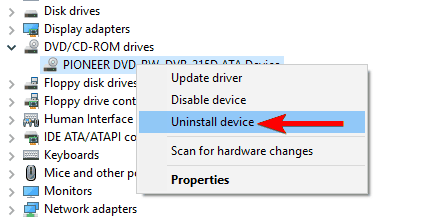
- Når bekreftelsesmenyen vises, klikker du på Avinstaller knapp.
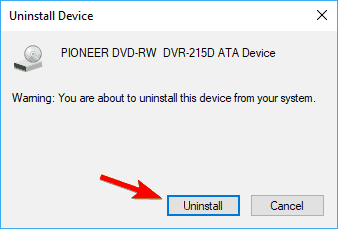
Når driveren er fjernet, start PCen på nytt. Når PC-en starter på nytt, installerer Windows automatisk standarddriveren, og DVD-stasjonen skal begynne å fungere igjen.
Løsning 7 - Installer de nødvendige driverne manuelt
Hvis DVD-en din ikke fungerer på Windows 10, er problemet sannsynligvis relatert til driverne dine. Dette er et mindre problem som kan løses ved manuelt å installere de manglende driverne. For å gjøre det, følg disse trinnene:
- Åpen Enhetsbehandling. Finn DVD-stasjonen din på listen. Hvis det er et lite spørsmålstegn eller et utropstegn ved siden av, betyr det at det er et problem med DVD-stasjonen.
- Høyreklikk DVD-stasjonen og velg Oppdater driveren.
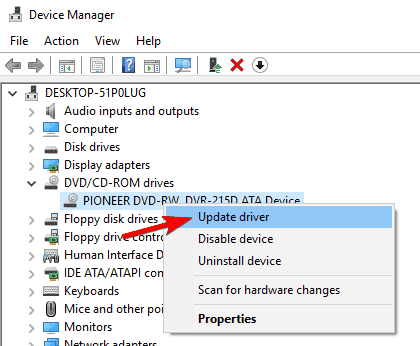
- Klikk på Bla gjennom datamaskinen min for driverprogramvare.
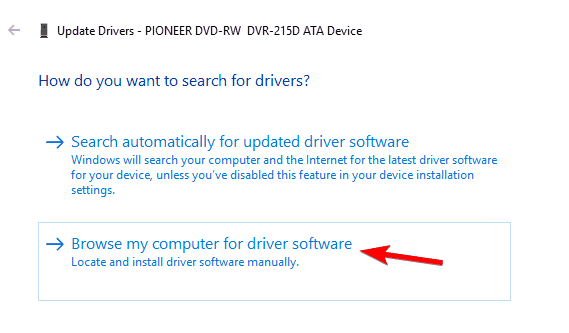
- Klikk nå på La meg velge fra en liste over tilgjengelige drivere på datamaskinen min.
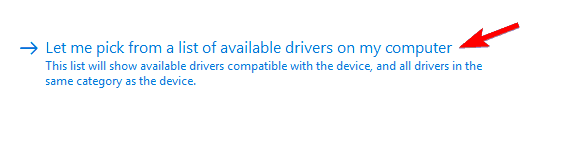
- Velg ønsket modell fra listen og klikk på Neste.
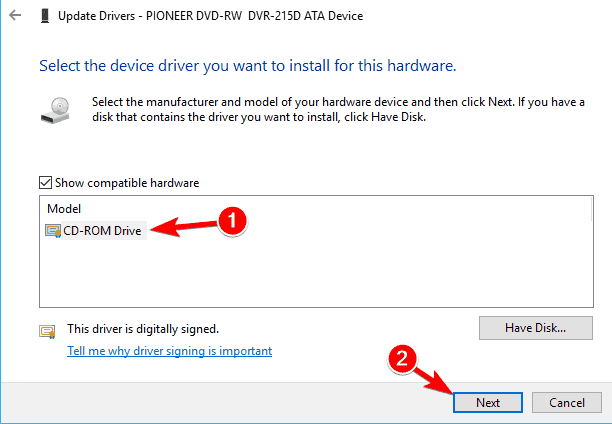
Etter at du har installert driveren manuelt, bør problemet med DVD-stasjonen løses.
Løsning 8 - Se etter oppdateringer
Hvis DVD-en ikke fungerer, kan du kanskje løse problemet ved å oppdatere Windows 10. Windows 10 oppdaterer allerede seg selv automatisk, men du kan se etter oppdateringer manuelt ved å gjøre følgende:
- Åpne Innstillinger-appen.
- Gå over til Oppdatering og sikkerhet
- Klikk nå Se etter oppdateringer
Hvis noen oppdateringer er tilgjengelige, lastes de ned automatisk i bakgrunnen. Når oppdateringene er lastet ned, start PCen på nytt og sjekk om problemet fortsatt er der.
Hvis alt ovenfor ikke løser problemet ditt, kan du ta en titt på det denne guiden fra HP som er ment for HP- og Compaq-datamaskiner med Windows 8, men det er stor sjanse for at det også kan fungere for deg.
LES OGSÅ:
- Fix: DVD spilles ikke av på ASUS bærbar PC
- Fix: ‘Min CD / DVD-stasjon kan ikke lese noen DVDer, men den leser CDer
- Fix: Windows 10 viser ikke diskstasjon
- Løsning: Kan ikke løse ut CD fra bærbar datamaskin
- Fix: Windows 10 gjenkjenner ikke CD-stasjonen
 Har du fortsatt problemer?Løs dem med dette verktøyet:
Har du fortsatt problemer?Løs dem med dette verktøyet:
- Last ned dette PC-reparasjonsverktøyet rangert bra på TrustPilot.com (nedlastingen starter på denne siden).
- Klikk Start søk for å finne Windows-problemer som kan forårsake PC-problemer.
- Klikk Reparer alle for å løse problemer med patenterte teknologier (Eksklusiv rabatt for våre lesere).
Restoro er lastet ned av 0 lesere denne måneden.


![Hvordan fjerner MoneyPak-viruset på Windows 10? [Full guide]](/f/cd527c1d2b71d2b88da028f85e6aa1d2.jpg?width=300&height=460)